友だちがアクションを起こした年月日を記録する方法
更新
★友だちがアクションを実行した日を友だち情報欄に登録することができます。
アクション実行日を登録しておくことで、登録した年月日と一致する友だちだけにメッセージを送りたい場合などに活用できます。
<イメージ>

準備
★友だちがアクションを起こした年月日を登録する友だち情報欄を作成します。
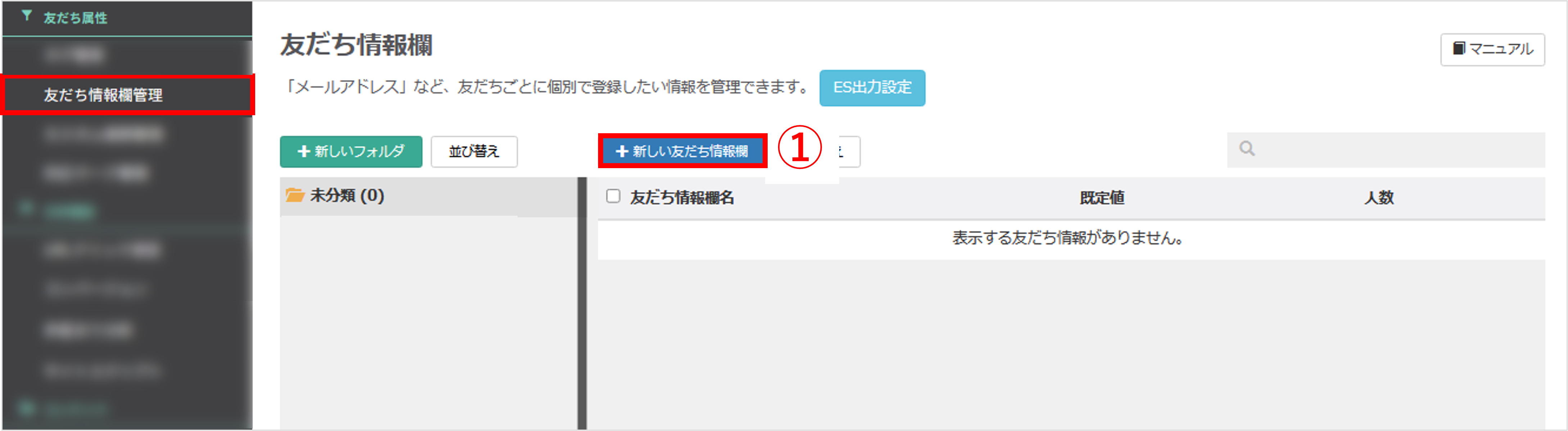
左メニュー「友だち属性」>「友だち情報欄管理」をクリックします。
①〔+新しい友だち情報欄〕ボタンをクリックします。
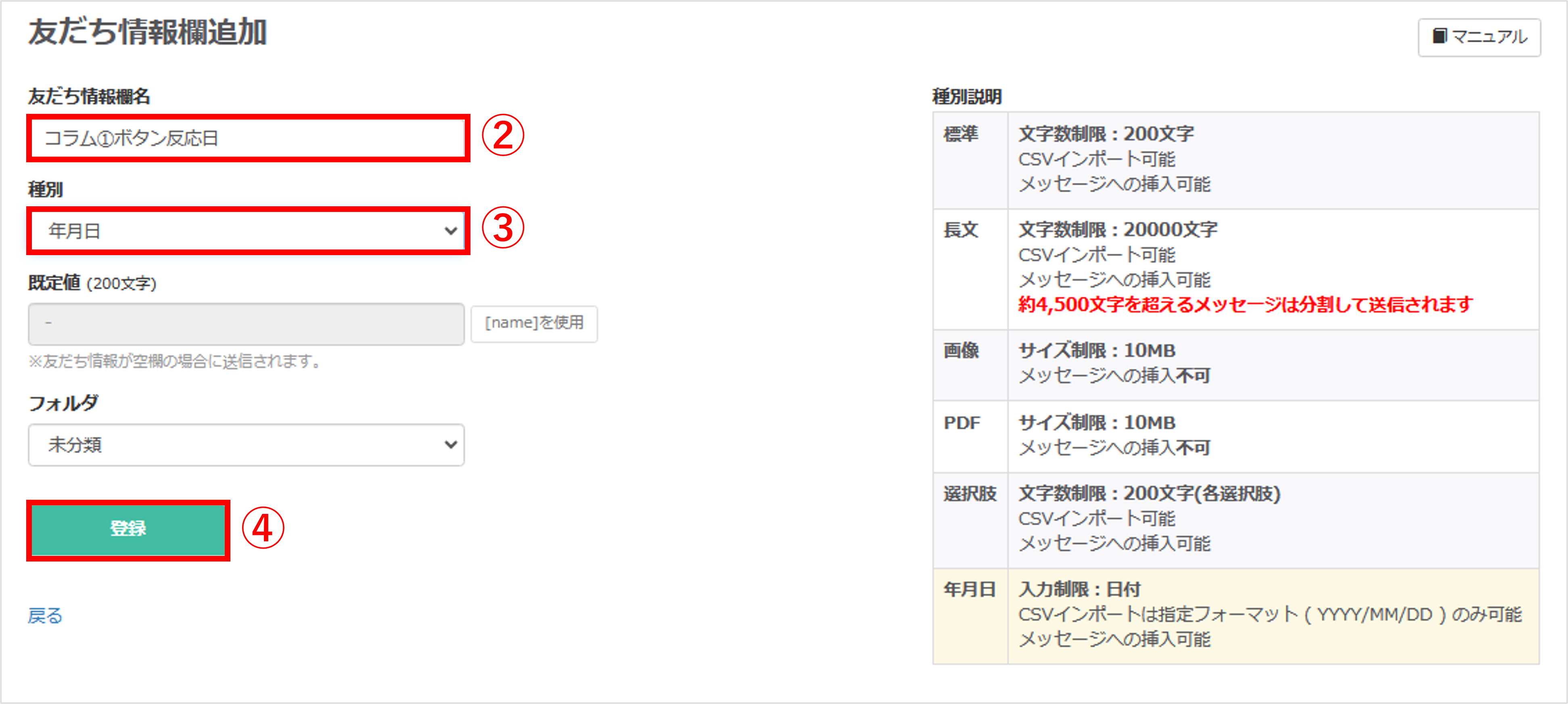
②『友だち情報欄名』を入力します。
③『種別』で【年月日】を選択します。
④〔登録〕ボタンをクリックして友だち情報欄の登録を完了します。
アクション実行日を登録する方法
★友だちがアクションを実行した日を登録する設定方法を解説します。
今回は例として、カルーセルの選択肢に設定したURLのページを表示した日を登録する方法を解説していますが、![]() ボタンがある箇所へ同様の設定を行うことができます。
ボタンがある箇所へ同様の設定を行うことができます。
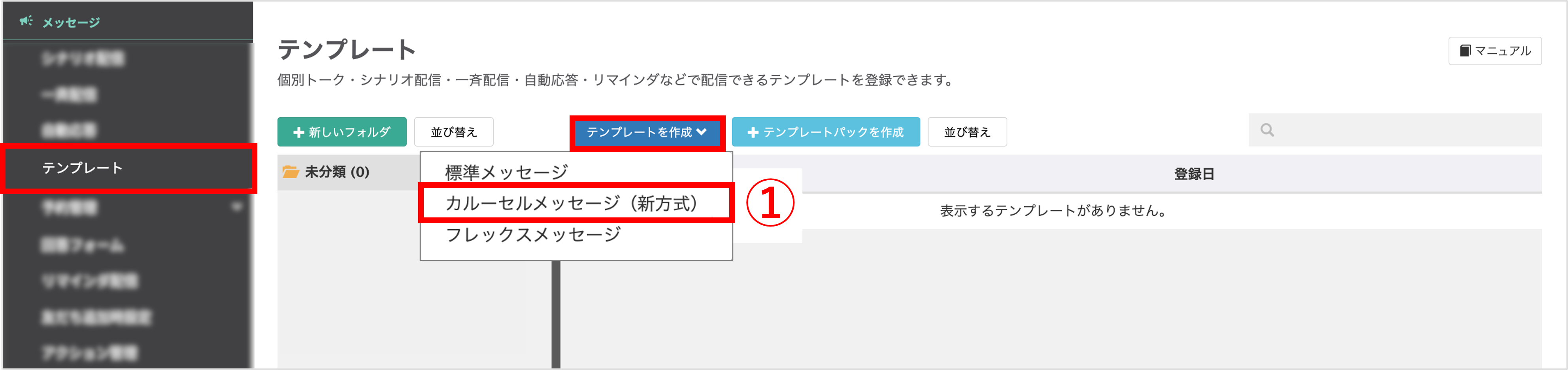
左メニュー「メッセージ」>「テンプレート」をクリックします。
①〔テンプレートを作成〕>「カルーセルメッセージ(新方式)」をクリックします。
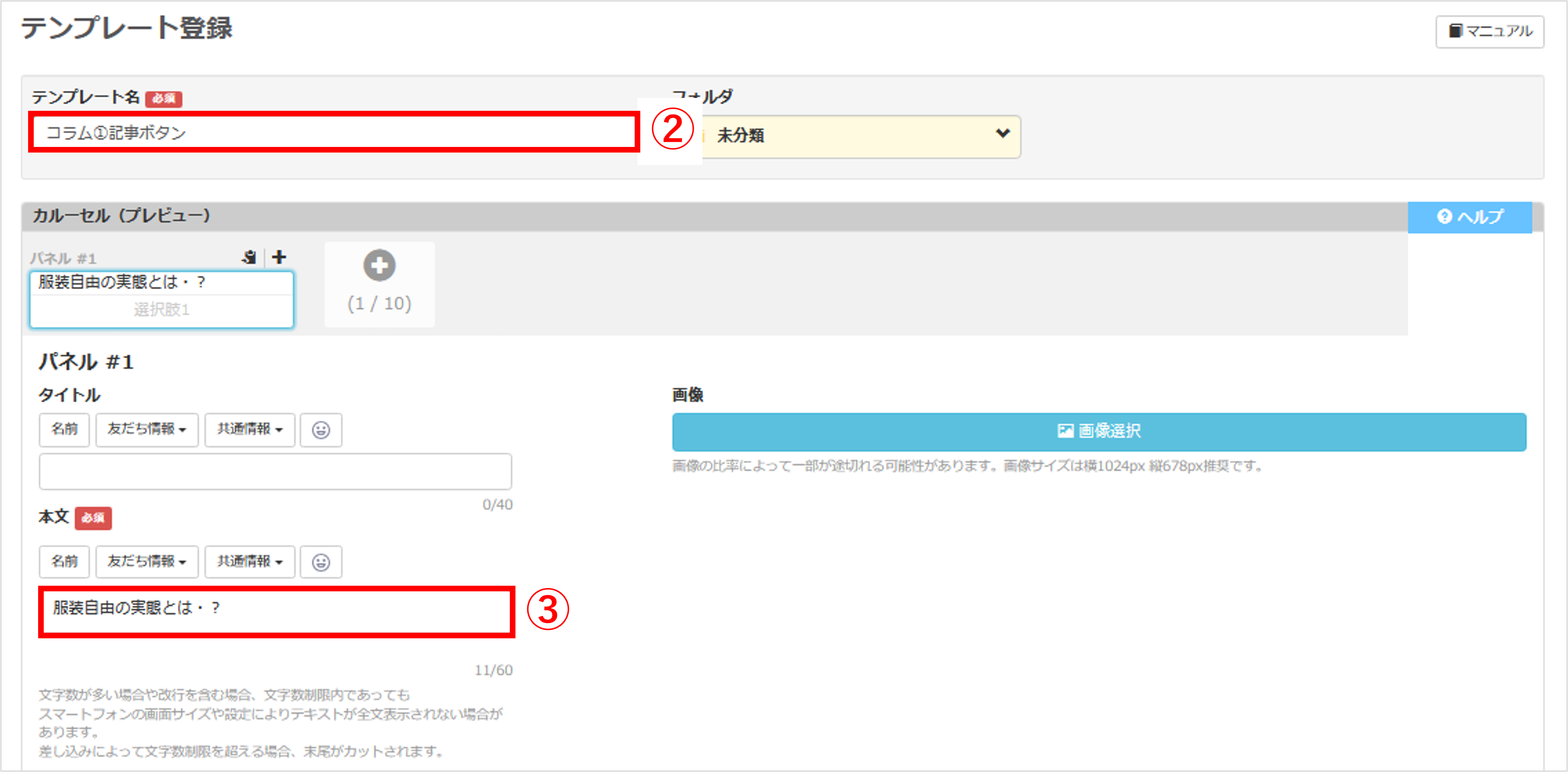
②『テンプレート名』を入力します。(学生側には表示されません)
③『本文』を入力します。
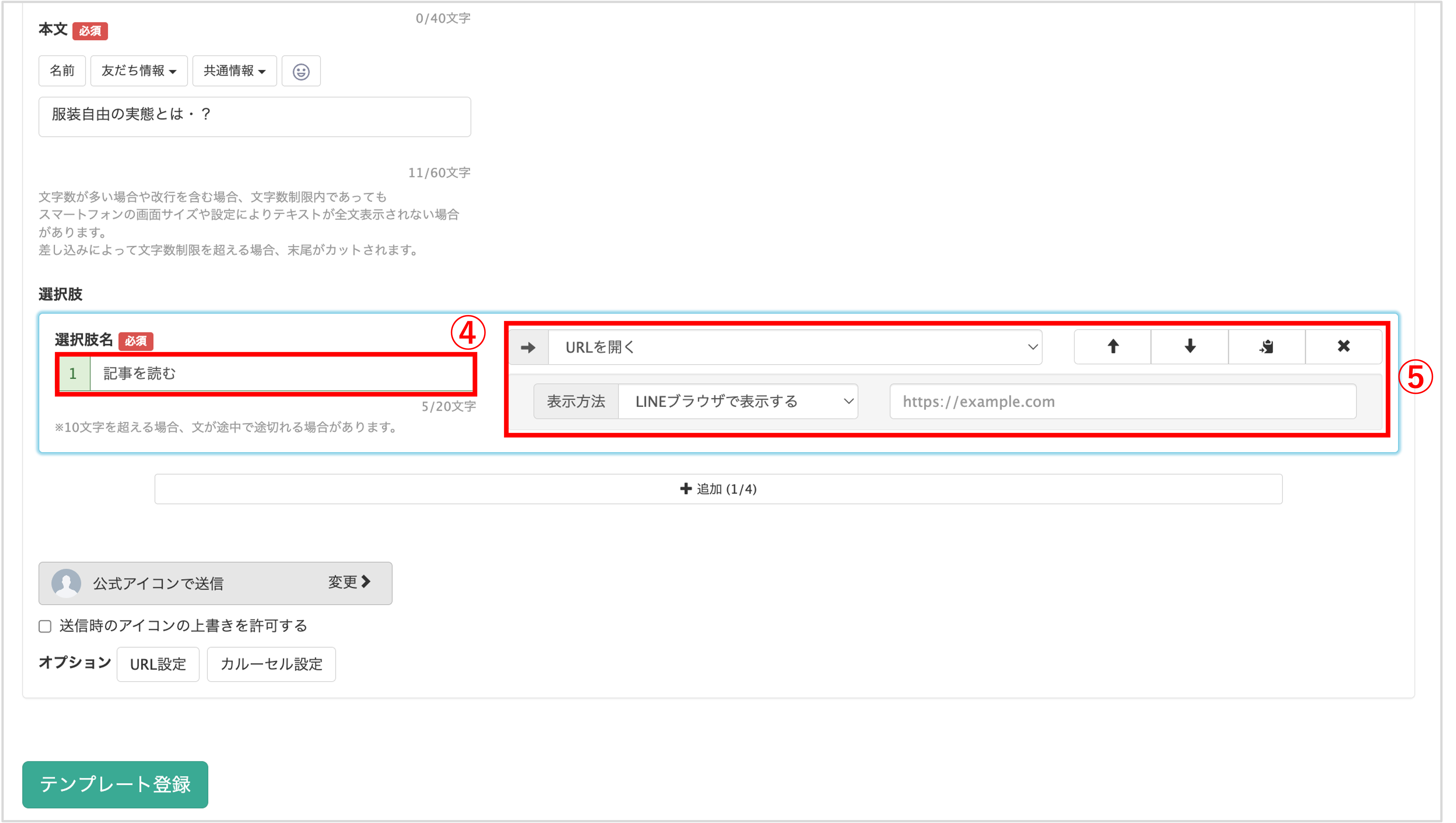
④『選択肢名』を入力します。
⑤【URLを開く】を選択し、URLを入力します。
※単純にカルーセルの選択肢をタップした日を登録したい場合は、【URLを開く】ではなく【アクション実行】を選択し、〔アクション設定〕ボタンをクリックして⑨~の設定を行ってください。

⑥〔URL設定〕ボタンをクリックします。
⑦〔設定〕ボタンをクリックします。
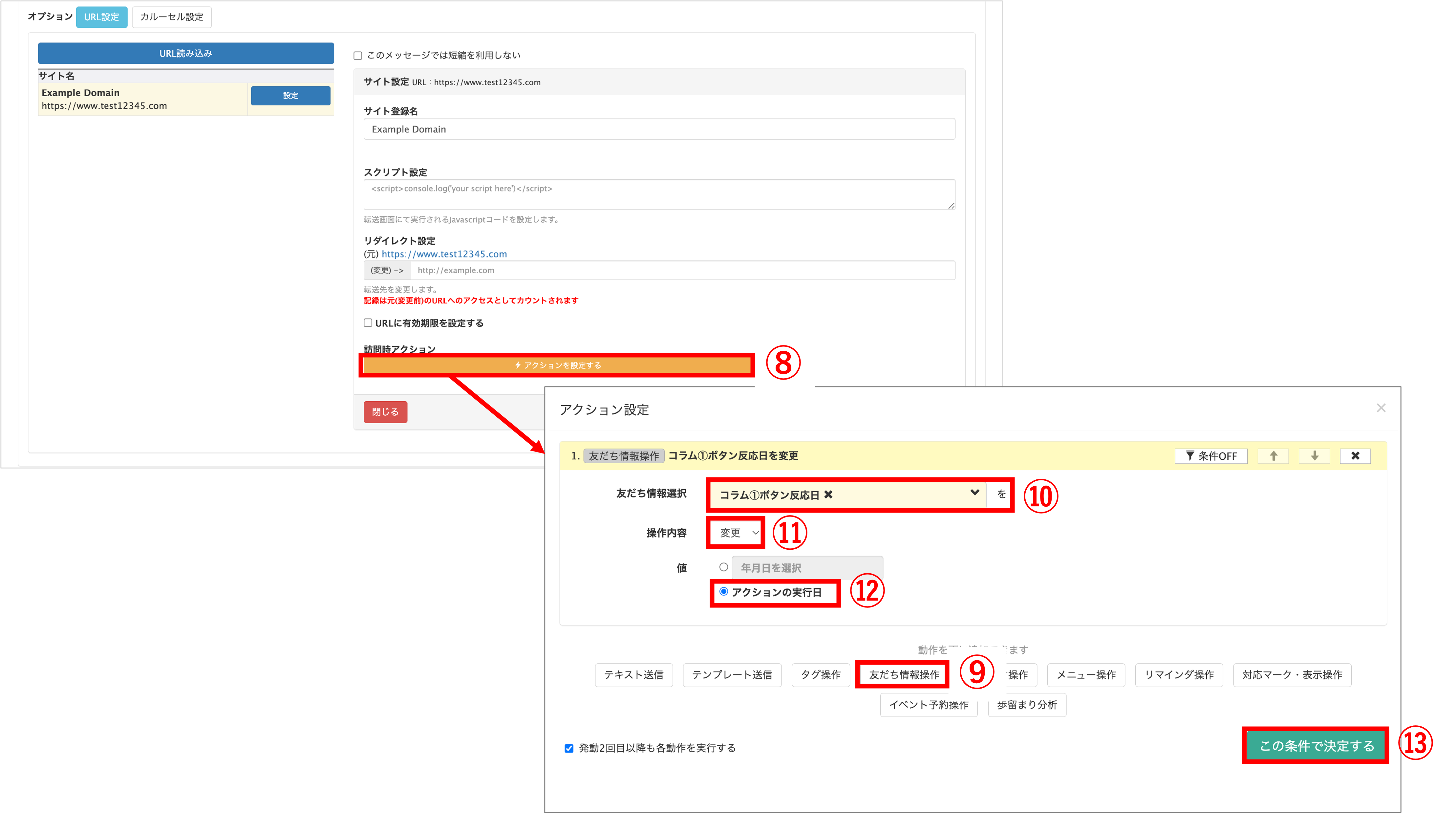
⑧〔アクションを設定する〕ボタンをクリックします。
⑩『友だち情報欄選択』で準備で作成した友だち情報欄を選択します。
⑪『操作内容』で【変更】を選択します。
⑫『値』で【アクションの実行日】を選択します。
⑬〔この条件で決定する〕ボタンをクリックします。
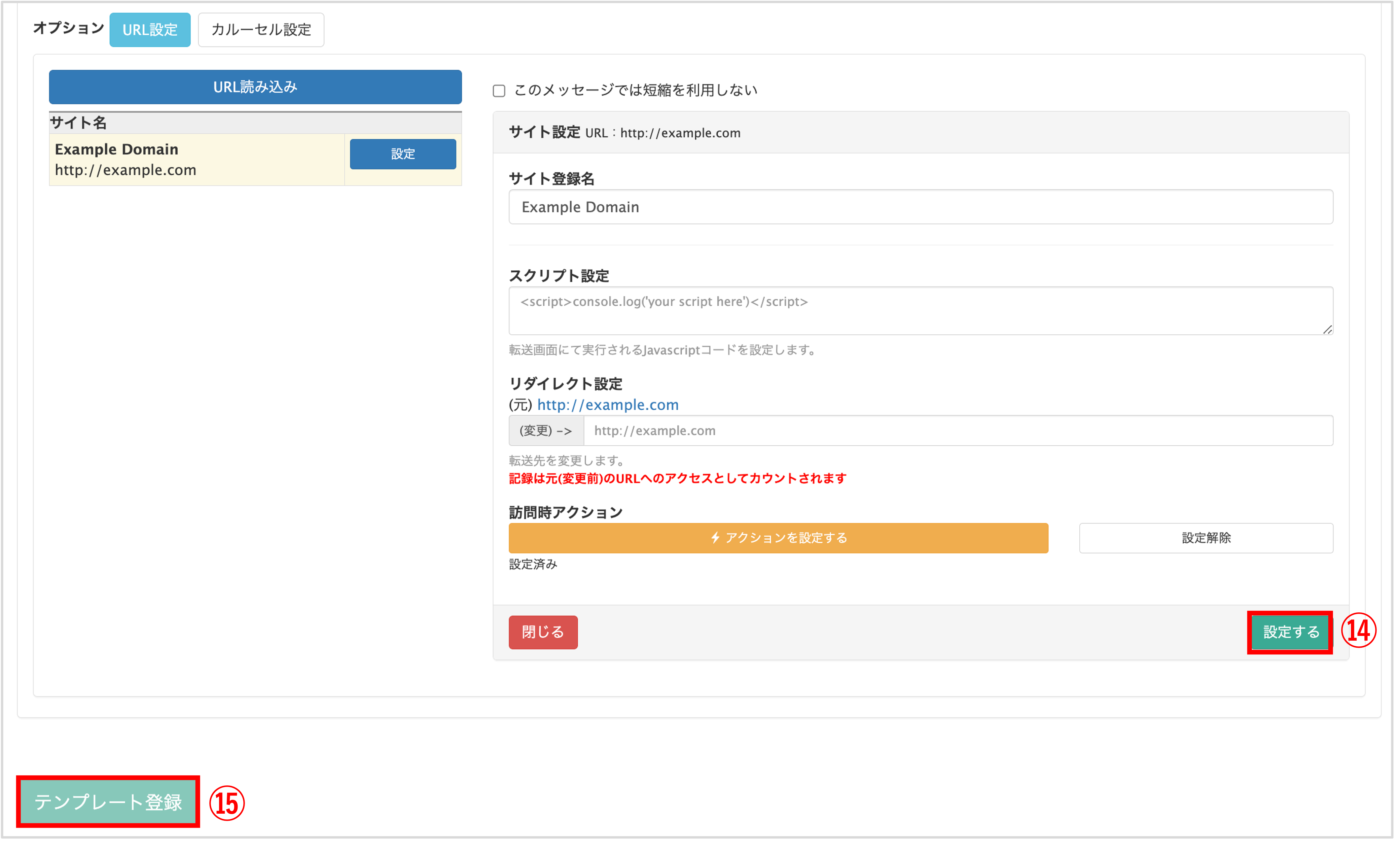
⑭〔設定する〕ボタンをクリックします。
⑮〔テンプレート登録〕ボタンをクリックして登録完了です。
※カルーセルと一緒にテキストメッセージも配信したい場合はこちら
アクション実行日を検索する方法
★友だちがいつアクションを実行したのか検索する方法を解説します。
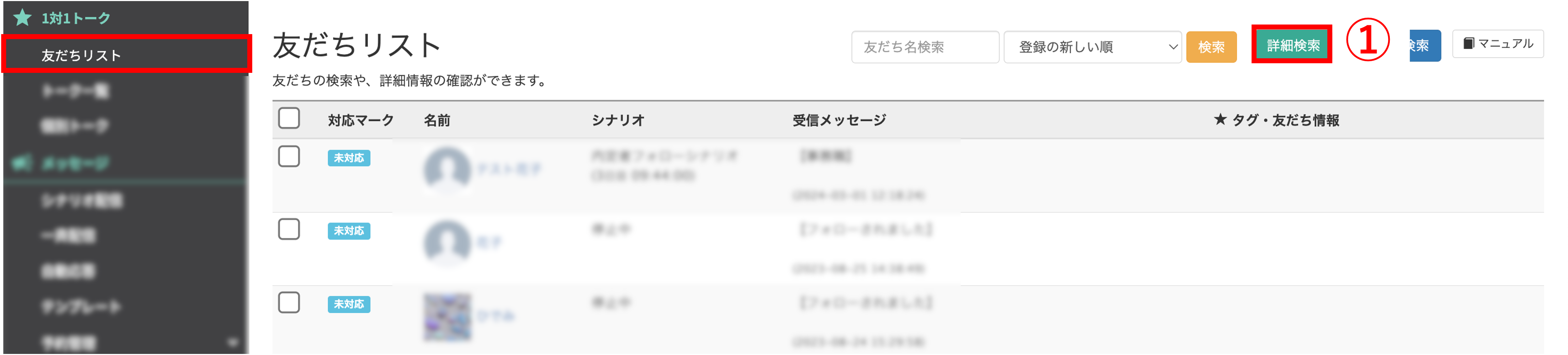
左メニュー「1対1トーク」>「友だちリスト」をクリックします。
①〔詳細検索〕ボタンをクリックします。
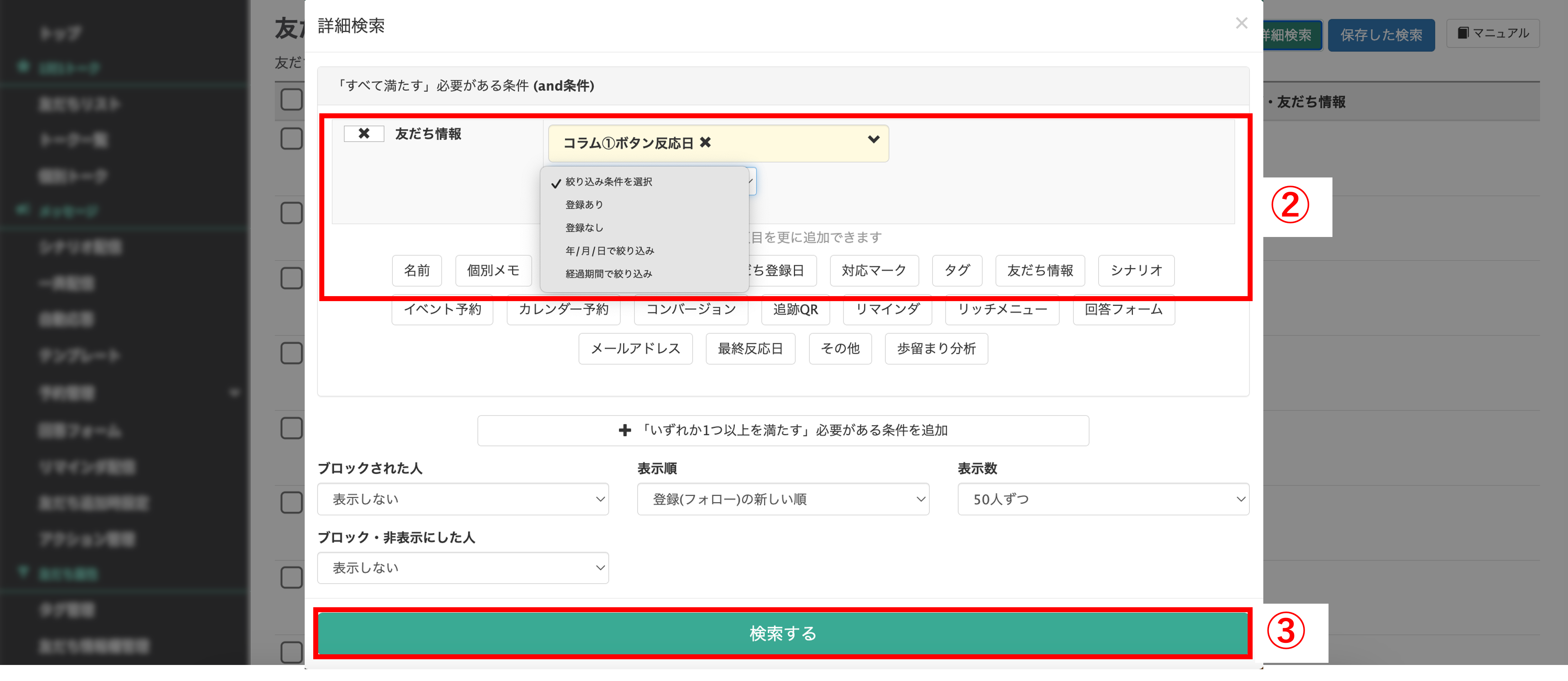
②『友だち情報』にて、準備で作成した友だち情報欄を選択し、【絞り込み条件を選択】のプルダウンから検索条件を指定します。
③〔検索する〕ボタンをクリックします。
<絞り込み条件>
登録あり・・・指定した友だち情報欄に情報が登録されている友だちを検索します。
登録なし・・・指定した友だち情報欄に情報が登録されていない友だちを検索します。
<年/月/日で絞り込み(範囲で指定)>
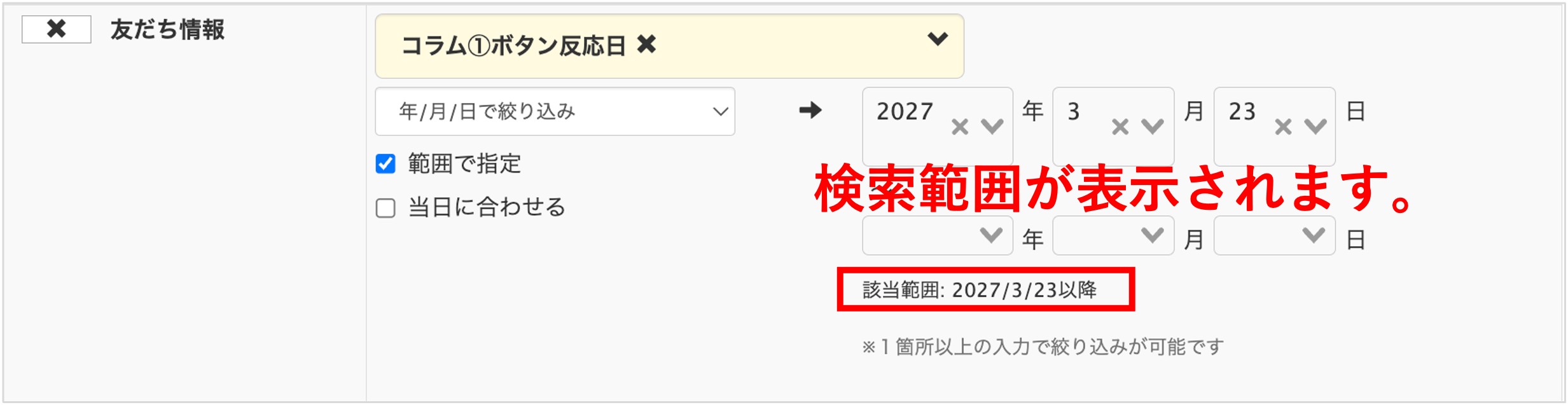
登録された年月日が指定した日付の範囲に該当する友だちを検索します。
<年/月/日で絞り込み(当日に合わせる)>

登録された年月日が当日(検索する日)の【年/月/日】、【月/日】、【月】、【日】に一致する友だちを検索します。
例)2023/3/23に【当日に合わせる】【月/日】の条件で検索
⇒年数は関係なく、登録された日付が 3/23 に該当する友だちを検索します。
<経過期間で絞り込み>

登録された年月日が経過年数・月数・日数で検索ができます。
【範囲で指定】にチェックを入れると〇年~〇年、〇ヶ月~〇ヶ月、〇日~〇日の範囲で検索が可能です。
【検索基準日を指定する】にチェックを入れると入力した日付を基準にした経過年数で検索ができます。
※【検索基準日を指定する】にチェックをしない場合は、当日が基準日になります。
例)2022/3/23に【検索基準日を指定する】にチェックをせずに【0年~1年】の範囲で検索した場合
⇒登録された日付が、2022/3/23から1年経過している友だちを検索します。

指定した検索条件に一致した友だちが一覧で表示されます。
関連動画
★友だち情報の使い方の動画はこちらから視聴できます。
友だち情報欄を作成することによって「メールアドレス」「イベント参加日」など、
友だちの情報を管理することができます。
この記事が役に立ったら「いいね」を押してください!
日程 日付 アクション
